Tres formas de quitar la marca de agua de Windows Q0
3 formas de eliminar la marca de agua de Activate Windows en Windows 10
Ritik Singh10 de diciembre de 2020- 6 min de lectura ¿Ves la marca de agua " Activar Windows; ve a Configuración para activar Windows " en la pantalla de inicio de tu computadora? Bueno, no te preocupes, te hemos ayudado. Aquí están las tres mejores formas de eliminar permanentemente la marca de agua Activar Windows en una computadora portátil con Windows 10.
Cómo eliminar la marca de agua "Activar Windows" de Windows 10
¿Por qué ves la marca de agua activada de Windows?
La marca de agua "Activar Windows" significa que la copia de Windows en tu computadora aún no se ha activado o que su licencia ha expirado. Si tienes una clave de producto de Windows 10 válida, podrás activar y eliminar la marca de agua Activar Windows.
Sin embargo, no puedes utilizar simplemente las claves disponibles online que ya hayan sido utilizadas por otros. Algunos vendedores externos venden claves a bajo precio, pero no es algo que recomendamos. En su lugar, tendrá que comprar la clave en la tienda oficial de Microsoft, Amazon o cualquier canal de venta autorizado. Por ejemplo, compró la clave de producto para Windows 10 Professional, pero instaló Windows 10 Home Edition en su lugar. Otra razón para la marca de agua podría ser una versión diferente de Windows. Por lo tanto, asegúrese de que esta no sea la razón en su caso.
Windows activado y no activado
No existen grandes diferencias entre las versiones activadas y desactivadas de Windows. Dicho esto, además de la marca de agua y las notificaciones de "Activar Windows", tienes opciones de personalización limitadas, incluidos fondos de pantalla y temas. Además, la versión desactivada solo recibirá actualizaciones importantes. Se bloquearán elementos como actualizaciones no obligatorias, servicios adicionales y aplicaciones de Microsoft que normalmente se incluyen con una copia activada. Aparte de eso, el sistema funcionará perfectamente.
Métodos para eliminar por completo la marca de agua de Activate Windows
En caso de que no tenga una clave de producto y necesite que la marca de agua desaparezca, puede hacerlo utilizando algunos de los métodos que se indican a continuación.
Método 1: Utilizar el Editor del Registro
1. Pulse Windows + R para abrir Ejecutar. 2. Escriba " Regedit " y pulse Intro o Aceptar. 3. Una vez que se abra el Editor del Registro, haga clic en Archivos > Exportar y guárdelo como copia de seguridad. 4. Haga clic en HKEY_Current_Person y luego en Panel de control. 5. Ahora, pulse en Escritorio. 6. 7. Haga doble clic en él y cambie el valor de 1 a 0. 8. Haga clic en Aceptar para guardar los cambios. En la parte correspondiente, desplácese hacia abajo y haga clic en la clave PaintDesktopVersion. 9. Cierre el Editor del Registro y reinicie su computadora. Técnica 2: Finalice el proceso para eliminar la marca de agua
Si la metodología Regedit anterior no funciona para usted, debe utilizar la metodología del bloc de notas, de la siguiente manera:
1. Abra el Bloc de notas en su computadora. Lo encontrará en el menú de inicio. 2. Copie y pegue lo siguiente, como se muestra en la captura de pantalla a continuación:
@echo off taskkill /F /IM explorer.exe explorer.exe exit 3. Haga clic en Archivo en la barra de menú y luego toque Guardar como. Ahora, vaya al lugar donde guardó el archivo. 6.
4. Al guardar el archivo, haga clic en Guardar como todos los archivos y nómbrelo "xyz.bat". Asegúrese de que la extensión sea .bat. 5. Una vez que ejecute el archivo por lotes, el mensaje de activación desaparecerá de su pantalla. Haga doble clic en el archivo por lotes para ejecutarlo en su computadora portátil. Sin embargo, tenga en cuenta que volverá a aparecer cuando reinicie su computadora. En ese caso, puede mantener el archivo por lotes en su pantalla de inicio y tocarlo una vez cada vez que encienda su computadora. También puede hacer que el archivo por lotes se ejecute automáticamente al iniciarse mediante el uso del Programador de tareas en Windows. De esta manera, la marca de agua no volverá a aparecer después del reinicio. Para hacerlo: 1. Busque el Programador de tareas en el Menú de Inicio.
3. Nombre la tarea y continúe. Ábrala.
2. Haga clic en "Crear tarea básica" debajo de Acciones en la parte superior.
5. Seleccione "Iniciar un programa" y presione Siguiente.
4. Ahora, seleccione "Cuando se inicia la computadora" y haga clic en Siguiente. Luego toque "Abrir" y presione "Siguiente".
8. Haga clic en "Finalizar" para programar la tarea.
6. Haga clic en Explorar y seleccione el archivo "removewatermark.bat". 7. Técnica 3: Utilizar el comando inmediato
Si tu computadora con Windows tiene habilitado el modo de prueba, esto hará que aparezca la marca de agua Activar Windows en tu pantalla. Puedes deshabilitar el modo de prueba usando algunos comandos simples en CMD, de la siguiente manera: 1. 2. Haz clic derecho en Símbolo del sistema y toca Ejecutar como administrador. Abre el menú de inicio y escribe "CMD" en la barra de búsqueda. 3. En la ventana de CMD, escribe bcdedit -set TESTSIGNING OFF y presiona Enter. Ahora reinicia tu computadora.
Terminando
Espero que ahora puedas quitar la marca de agua de Activar Windows de tu computadora con Windows 10. 4. Verás el mensaje "La operación se completó correctamente". 5. El método del editor de registro debería funcionar bien para la mayoría de los usuarios. Sin embargo, cuéntame qué método te funcionó. No dudes en comunicarte a través de los comentarios si tienes alguna duda o consulta relacionada.
Además, aprenda: 6 formas diferentes de abrir el Administrador de dispositivos en Windows 10
Ritik Singh
Ritik es el editor jefe de GadgetsToUse. Administra el sitio web y supervisa el contenido para garantizar que sea lo más informativo posible. También dirige los subsitios de la comunidad. Dejando de lado el trabajo, tiene un gran interés en las finanzas personales y también es un entusiasta de las motocicletas. Ver publicaciones del autor
Etiquetas:Windows 10
Temas relacionados
2 métodos para ver los me gusta privados de tu tweet en X
14 de junio de 2024
… Leer más »2 formas de ver los me gusta privados en tu tweet en X
7 métodos para tomar capturas de pantalla si la aplicación no lo permite (sin root)
12 de junio de 2024
… Leer más »7 métodos para tomar una captura de pantalla si la aplicación no se habilita (sin root)
Desplázate por los Reels o Shorts de Instagram en el iPhone sin tocarlo
11 de junio de 2024
… Leer más »Desplázate por los Reels o Shorts de Instagram en el iPhone sin tocarlo
Nuestra pequeña historiaNuestro sitio web, GadgetsToUse.com, y su canal de YouTube fueron fundados en 2012 por Abhishek Bhatnagar (un YouTuber de tecnología y experto en gadgets de la India). Desde entonces, Gadgets to Use ha crecido hasta convertirse en un equipo dedicado de autores de tecnología a tiempo completo que son expertos en tecnología como él.
Acerca de nuestra fuerza laboral Contáctenos Política de privacidad Descargo de responsabilidad
Conecte dispositivos para usar en los siguientes canales sociales

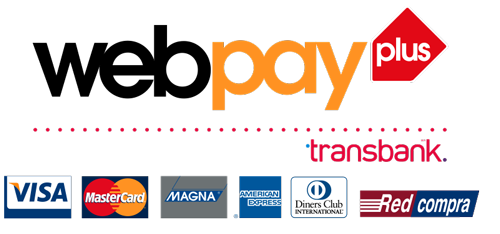
Agregar un comentario
Debes iniciar sesión para comentar.